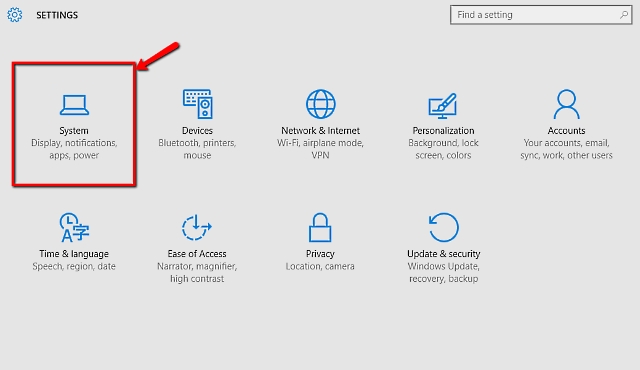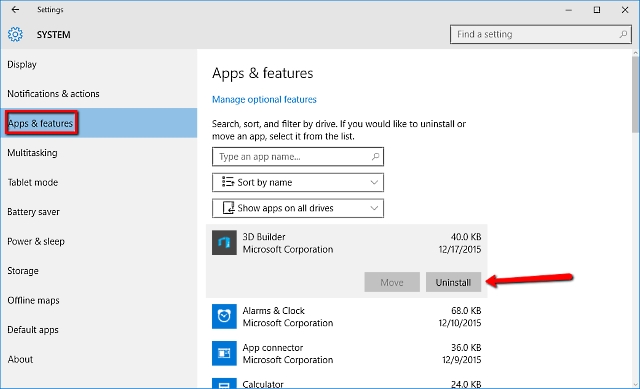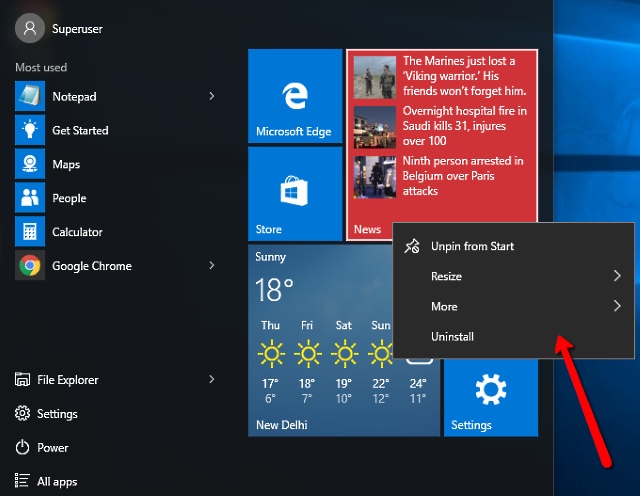Siendo indiscutiblemente la versión de Windows con más cambios, Windows 10 tiene un montón de nuevas características, que van desde mejoras visuales hasta mejoras en el rendimiento en general. Además de eso, muchas de las tareas comunes con las versiones anteriores de Windows se realizan de manera un poco diferente.
Y una de esas tareas es la desinstalación de programas y aplicaciones. Es cierto que todavía se puede utilizar los Programas y características en el panel de control, pero ahora hay una forma más de hacerlo, muy útil cuando se trata de desinstalar aplicaciones modernas. Avisamos por delantado de que es una guía para novatos, ya que como sabéis, en esta web se escribe para gente de todos los niveles.
A continuación se muestra cómo desinstalar programas y aplicaciones en Windows 10:
Abre la aplicación y dirígete a Ajustes o configuración, y ve a Sistema -> Aplicaciones y funciones.
Ahora deberías ver una lista de todas las aplicaciones instaladas, incluyendo programas de escritorio tradicionales y aplicaciones de estilo moderno. Simplemente haz clic en la aplicación o programa que deseas eliminar y luego haz clic en el botón Desinstalar. Echa un vistazo a la siguiente captura de pantalla:
Esto es todo; la aplicación o programa seleccionado se desinstalará de tu PC.
Nota: Algunas aplicaciones del sistema (por ejemplo, Alarmas y reloj, Groove Music) no se pueden desinstalar y, por lo tanto, el botón Desinstalar para ellos está atenuado.
También hay otros métodos. Aparte del método explicado anteriormente, hay otras formas de desinstalar aplicaciones y programas en Windows 10. A continuación te explico cómo:
Desinstalar aplicaciones mediante el menú Inicio
También puedes desinstalar aplicaciones y programas en Windows 10 a través del menú Inicio. Esto funciona para las aplicaciones o programas que se encuentran en la lista Todas las aplicaciones, así como las que están fijadas en el menú Inicio. Para desinstalar una aplicación o programa a través del menú Inicio, haz clic sobre el programa que quieres eliminar y pulsa Desinstalar en el menú contextual. Echa un vistazo a la captura de pantalla anterior.
Desinstalar aplicaciones a través del Panel de control
Este es un método confiable de eliminación de programas en Windows 10.
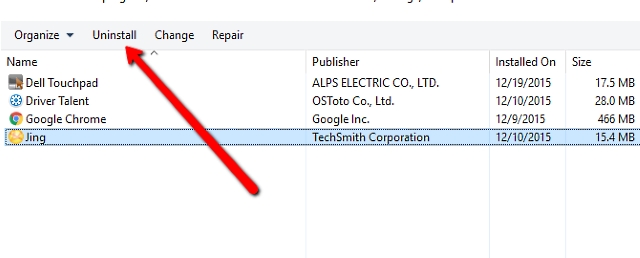
Todo lo que tienes que hacer es ir a Panel de control -> Programas y características, hacer clic en el programa que desea eliminar y pulsar el botón desinstalar. Es así de simple.
Todo listo para liberar espacio en tu PC con Windows 10
Ver también: CÓMO LIMPIAR EL CACHÉ DE DNS EN WINDOWS 10
Ahora que sabes cómo puedes desinstalar las aplicaciones o programas en Windows 10, puedes utilizar este método para liberar espacio en el disco.